Bing浏览器视频全屏闪退处理 Bing浏览器播放模式问题解决
时间:2025-07-27 作者:游乐小编
bing浏览器全屏看视频闪退或闪烁问题可通过以下方法解决:1. 更新浏览器至最新版本,修复bug并提升兼容性;2. 关闭硬件加速功能,避免与显卡或驱动冲突;3. 更新显卡驱动,确保系统支持最新的播放需求;4. 尝试窗口模式或更换浏览器,排除播放模式或浏览器兼容性问题;5. 清除缓存、禁用插件或重置设置,排除内部状态异常影响播放稳定性。
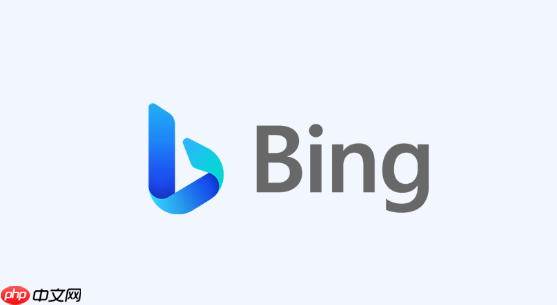
Bing浏览器全屏看视频时出现闪退或者屏幕闪烁的问题,确实挺烦人的。这种情况通常不是视频本身的问题,而是浏览器或系统设置与播放模式存在冲突导致的。别急,咱们一步步来排查和解决。
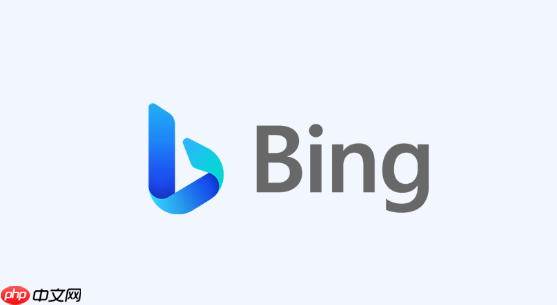
一、检查浏览器是否为最新版本
很多情况下,浏览器版本过旧会导致播放视频时出现问题。Bing浏览器基于Chromium内核,更新频率较高,建议定期检查更新:
打开 Bing 浏览器,点击右上角三个点 → 帮助和反馈 → 关于Microsoft Edge(Bing浏览器本质上是Edge)系统会自动检查更新,如果有更新就下载安装,重启浏览器即可更新浏览器不仅能修复已知Bug,还可能优化了全屏播放的兼容性。
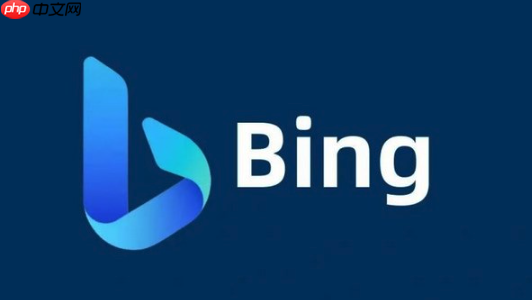
二、关闭硬件加速试试看
硬件加速功能本意是提升视频播放性能,但有时反而会引起闪退或黑屏问题,尤其是在某些显卡驱动不兼容的情况下。
关闭步骤:
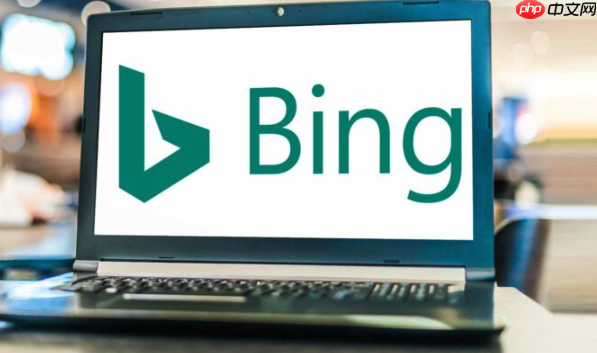 打开Bing浏览器 → 设置 → 系统和性能找到“使用硬件加速(如果可用)” → 把它关掉重启浏览器
打开Bing浏览器 → 设置 → 系统和性能找到“使用硬件加速(如果可用)” → 把它关掉重启浏览器关闭之后再全屏播放视频,看看是否还有闪退问题。如果解决了,说明是硬件加速和你的显卡/驱动有冲突。
三、更新显卡驱动
显卡驱动老旧也可能导致视频播放异常,特别是全屏模式下更容易触发Bug。
操作建议:
打开设备管理器 → 显示适配器右键你的显卡型号(比如Intel UHD、NVIDIA GeForce等)→ 更新驱动程序如果自动更新不行,可以去正式手动下载安装最新驱动有些笔记本品牌(比如联想、戴尔)还可以使用最新驱动管理软件来更新。
四、尝试其他播放模式或浏览器
如果以上方法都试了还是不行,可以换个思路:
在视频播放页面,尝试点击“窗口模式”而不是全屏模式,看看是否稳定换用其他浏览器(比如Chrome、Edge)测试同一视频,确认是否是Bing浏览器本身的问题有时候是特定浏览器与网页视频格式的兼容性问题,换浏览器是最直接的验证方式。
五、清除浏览器缓存或重置设置
浏览器缓存太多或者某些扩展插件也可能影响播放稳定性。
建议操作:
清除缓存:设置 → 隐私、搜索和服务 → 清除浏览数据 → 选择缓存和Cookie → 清除禁用扩展:进入扩展管理页面,暂时禁用所有插件,再测试视频播放重置浏览器:设置 → 重置设置 → 将设置恢复为默认值这些操作可以排除浏览器内部状态异常导致的问题。
基本上就这些常见的排查和解决方法了。遇到Bing浏览器全屏视频闪退,优先检查更新和硬件加速设置,再逐步排查驱动和浏览器状态。有些问题不复杂,但容易忽略细节。
小编推荐:
相关攻略
更多 - 必应搜索引擎图片搜索功能详解及使用技巧 08.02
- 必应搜索引擎实时天气查询功能及快捷操作教程 08.02
- 必应搜索引擎地图功能详解及实用操作指南 08.01
- 必应搜索引擎智能翻译功能使用及准确率提升方法 07.28
- 必应搜索引擎图片版权标识及合法使用方法介绍 07.28
- Bing浏览器视频全屏闪退处理 Bing浏览器播放模式问题解决 07.27
- Bing浏览器无法打开网页怎么办 Bing浏览器网络连接问题解决方法 07.26
- Bing浏览器字体显示异常解决 Bing浏览器网页文字渲染修复 07.26
热门推荐
更多 热门文章
更多 -

- 神角技巧试炼岛高级宝箱在什么位置
-
2021-11-05 11:52
手游攻略
-

- 王者荣耀音乐扭蛋机活动内容奖励详解
-
2021-11-19 18:38
手游攻略
-

- 坎公骑冠剑11
-
2021-10-31 23:18
手游攻略
-

- 原神卡肉是什么意思
-
2022-06-03 14:46
游戏资讯
-

- 《臭作》之100%全完整攻略
-
2025-06-28 12:37
单机攻略
























